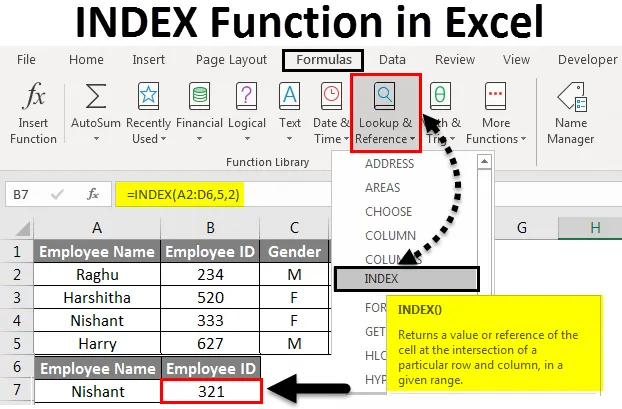
Excel INDEX -toiminto (sisällysluettelo)
- Johdanto Excel-hakemistotoimintaan
- Kuinka käyttää INDEX-toimintoa Excelissä?
Johdanto Excel-hakemistotoimintaan
INDEX-toiminto Excelissä on valmiiksi integroitu toiminto, joka on luokiteltu haku- ja viitetoimintoihin.
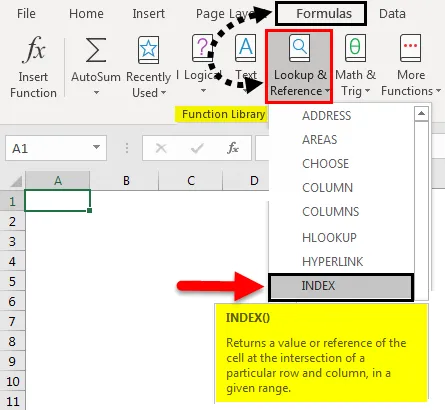
- Excelin INDEX-toiminto auttaa sinua selvittämään arvon tietojoukon alueella, josta se voi etsiä arvoja sekä sarakkeen että rivin mukaan.
- Voit etsiä solun arvoa, jossa rivin ja sarakkeen leikkaus tapahtuu.
- Sitä käytetään yleisesti MATCH-toiminnon kanssa, missä INDEX & MATCH -toiminnon yhdistelmä on vaihtoehtoinen vaihtoehto VLOOKUP-toiminnolle, joka on tehokkaampi ja joustavampi.
- INDEX-kaava tai funktio palauttaa arvon taulukkoalueelta tai taulukolta määrittämäsi rivin ja sarakkeen numeron perusteella.
INDEX-toiminnon kaava tai syntaksi on:

- Matriisin muoto
Sitä käytetään, kun viittaus soluun on yhdellä alueella, esim. A1: C12
= INDEX (taulukko, rivinumero, (sarakkeen_ numero))
- Viitelomake
= INDEX (taulukko tai viite, rivinumero, (col_num), (area_num)) kolmitiehakuun.
Kun viittaus soluun on usean alueen sisällä, esim. A1: C12, E1: G12
INDEX-funktion syntaksissa tai kaavassa Excelissä on alla mainitut argumentit:
- Matriisi : (Pakollinen tai vaadittava argumentti) Se osoittaa etsittävien solujen alueen tai ryhmän, esim. A1: C12
Jos kyseessä on useita alueita, se on referenssi tai taulukko, jossa yksittäinen alue tai alueet erotetaan pilkuilla ja suljetuilla hakasilla - esim. (A1: C2, C4: D7) referenssimuotoa varten.
- Rivinumero: (Pakollinen tai vaadittava argumentti) Se on rivinumero, josta haluat hakea arvon.
Huomaa: Jos taulukossa tai taulukossa on vain yksi rivi, tämä argumentti on valinnainen.
- Col_num: (Pakollinen tai vaadittava argumentti) Se on sarakkeen numero, josta haluat hakea arvon
Huomaa: jos taulukossa tai taulukossa on vain yksi sarake, tämä argumentti on valinnainen
- Area_num (valinnainen argumentti) - Jos viitearvo toimitetaan useina alueina, area_num osoittaa käytettävän alueen. Alueet on numeroitu niiden määrittämisjärjestyksessä.
Huomaa: Jos Area_num jätetään tyhjäksi tai jos mitään ei kirjoiteta, INDEX-toimintoa pidetään oletusarvoisesti alueena 1
Kuinka käyttää INDEX-toimintoa Excelissä?
Tarkastellaan kuinka INDEX-toiminto toimii Excelissä käyttämällä joitain esimerkkejä.
Voit ladata tämän INDEX Function Excel -mallin täältä - INDEX Function Excel TemplateEsimerkki 1 - taulukkomuoto
Alla olevassa esimerkissä taulukko sisältää työntekijän nimen sarakkeessa A (A2 - A8) Työntekijän tunnukset sarakkeessa B (B2 - B8), työntekijän sukupuoli sarakkeessa C (C2 - C8) ja työntekijän ikä sarakkeessa D ( D2 - D8).
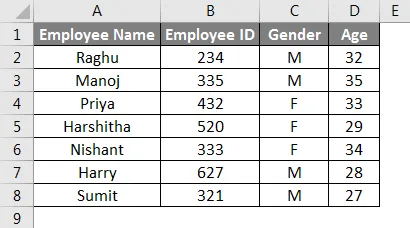
Oletetaan, että haluan selvittää Nishantin työntekijän tunnuksen INDEX-toiminnon avulla Excelissä.
Käytetään INDEX- toimintoa solussa B11. Napsauta nyt Lisää kaavaosa -työkalurivin Lisää toiminto -painiketta (fx) .
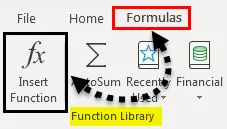
Lisää toiminto -valintaikkuna ilmestyy. Kirjoita avainsana ”INDEX” Etsi toimintokenttään, INDEX- toiminto tulee näkyviin valitse toimintokenttään
Kaksoisnapsauta nyt INDEX- toimintoa.
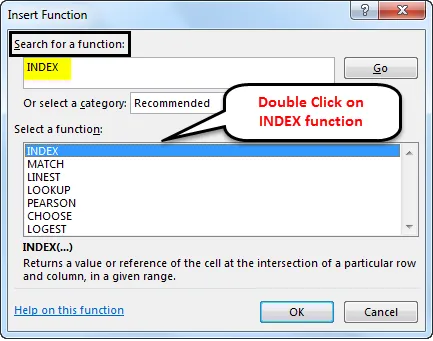
Nyt Valitse argumentit -valintaikkuna ilmestyy, missä näkyy kahta tyyppiä INDEX-toimintoa. Tässä työskentelemme yhdessä alueessa tai taulukossa, joten meidän on valittava yksi toinen
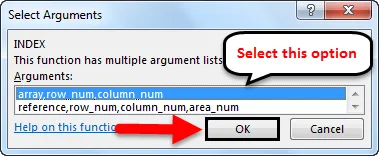
Kun olet valinnut sen, funktion argumentti ponnahdusikkuna tulee näkyviin, missä sinun on syötettävä INDEX-funktion argumentit. = INDEX (taulukko, rivinumero, (sarakkeen_ numero))
Matriisi: Se on taulukkoalue tai soluryhmä, josta haluat etsiä. Tässä sinun on valittava taulukkoalue, lukuun ottamatta taulukkomuunan sarakkeiden nimiä eli A2: D8.
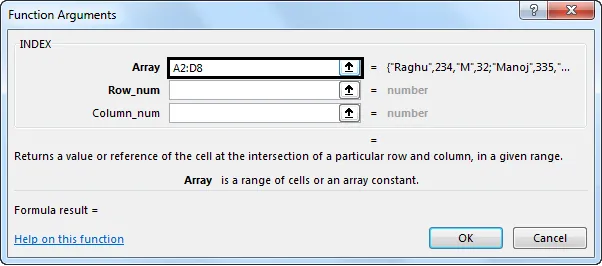
Rivinumero: Se on rivinumero, josta minun on haettava arvo eli 5, leikkaus tapahtuu taulukon viidennellä rivillä
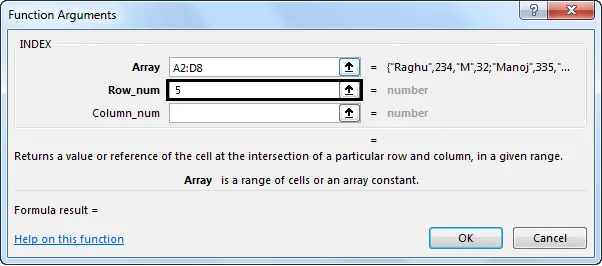
Col_num: Se on sarakkeen numero, josta minun on haettava arvo eli 2, leikkaus tapahtuu taulukon 2. sarakkeessa
Napsauta OK, kun olet kirjoittanut kaikki kolme argumenttia.
= INDEKSI (C8: F14, 5, 2)
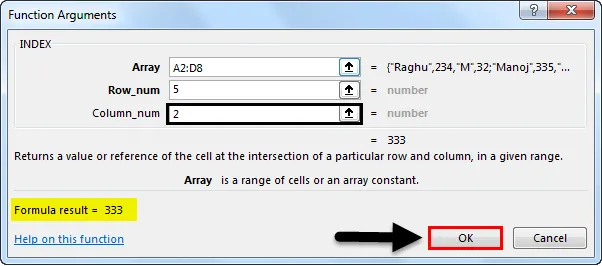
Hakemistotoiminto palauttaa viidennen rivin ja toisen sarakkeen arvon eli “333”.
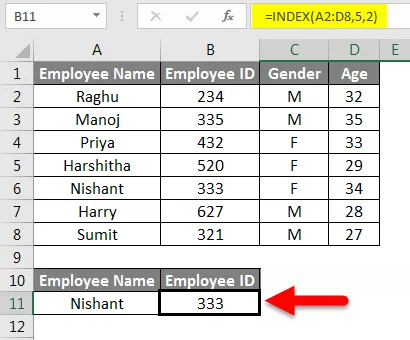
Esimerkki 2 - vertailulomake
Seuraavassa esimerkissä minulla on kolme taulukkoa tai erilainen taulukko tai solualue.
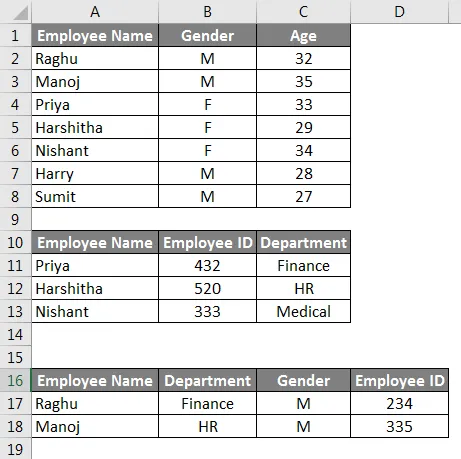
Oletetaan, että haluan vetää Harshithan työntekijän tunnistetiedot taulukosta 2 indeksifunktion referenssilomakkeen avulla.
Käytetään INDEX-toimintoa solussa C21 . Kirjoita tai kirjoita = INDEX ( siihen soluun ilmestyy kaksi INDEX-toiminnon vaihtoehtoa, tässä meidän on syötettävä toinen INDEX-funktion argumentti.
- Viite: Se on referenssi tai taulukko, jossa yksittäinen taulukkoalue tai taulukko on mainittava erotettuna pilkuilla ja suljetuilla hakasilla eli (A2: C8, A11: C13, A17: D18)
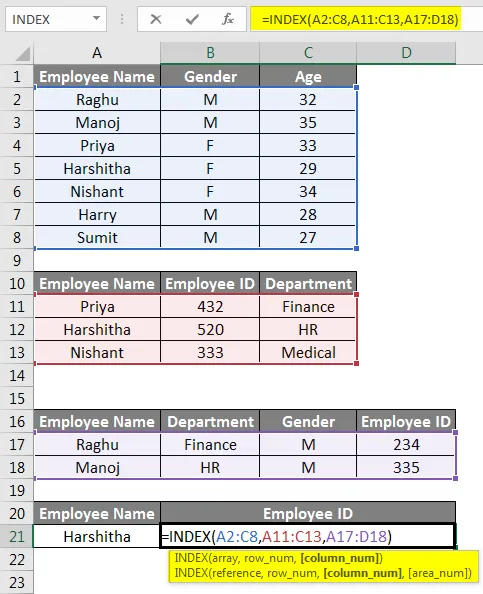
- Rivi_numero: Se on rivinumero, josta minun on haettava arvo, ts. Harshithan työntekijän tunnistetiedot ovat taulukossa 2, joten meidän on syötettävä sen rivinumero eli 2, leikkaus tapahtuu 2. rivillä pöytä
- Col_num: Se on sarakkeen numero, josta minun on haettava arvo eli 2, leikkaus tapahtuu toisen taulukon 2. sarakkeessa
- Alue_numero: Täällä on useita taulukoita tai solualueita, alue_numero osoittaa käytettävän alueen tai taulukon. Joten minun on käytettävä toista taulukkoa, jossa työntekijän tunnistetiedot ovat läsnä. eli 2
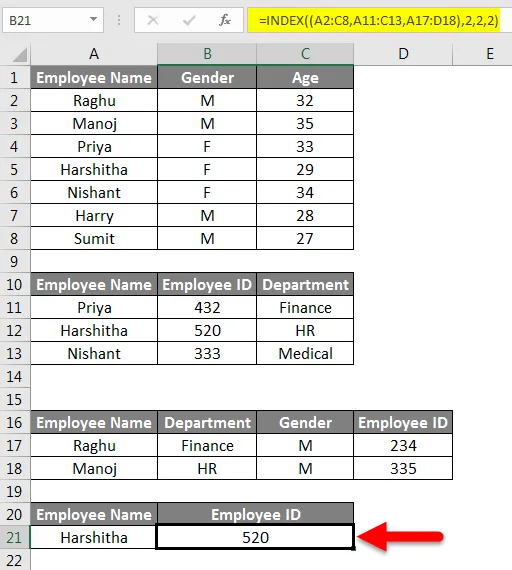
INDEX-funktio excel: ssä palauttaa viitteen toisen alueen tai taulukkoalueen tai taulukon A11: C13 riville 2 ja sarakkeen numeroon 2: C13, joka viittaa soluun H6. Solun B21 soluarvo on 520, joka on Harshithan työntekijän tunnus.
Muistettavat tiedot INDEX-toiminnosta Excelissä
- Joko rivinumero / sarakkeen numero on pakollinen tai pakollinen, muuten INDEX-toiminto antaa #VALUE! virhe, se voi tapahtua myös jos molemmat arvot syötetään nollaksi tai jos molemmat parametrit jätetään tyhjiksi
- Jos syötetyt rivinumero, col_num- tai area_num-argumentit eivät ole numeerisia arvoja. sitten #VALUE! tapahtuu virhe
- #VIITTAUS! virhe ilmenee, jos Col_num- argumentti on suurempi kuin taulukon tai taulukon alueen sarakkeiden lukumäärä tai Row_num- argumentti on suurempi kuin taulukon tai taulukon alueen rivien määrä
- #VIITTAUS! virhe tapahtuu, kun area_num- argumentti on suurempi tai suurempi kuin toimitettujen alueiden lukumäärä.
- Jos alueargumentti tai -parametri mainitaan INDEX-kaavassa excel-muodossa, siihen viitataan muusta taulukosta. Sitten Excel-hakemistofunktio palauttaa arvon #VALUE! Virhe.
- INDEX-kaavassa Excel-muodossa mainitun alueargumentin tai -parametrin on oltava itse kyseisessä taulukossa.
Suositellut artikkelit
Tämä on opas INDEX-toimintoon Excelissä. Tässä keskustellaan siitä, kuinka INDEX-toimintoa voidaan käyttää Excelissä, sekä käytännön esimerkkejä ja ladattavaa Excel-mallia. Voit myös käydä läpi muiden ehdottamiemme artikkeleidemme -
- Kuinka käyttää QUOTIENTia Excelissä?
- Rivit ja sarakkeet Excelissä
- VLOOKUP ja Sum Excel -sovelluksessa
- Kuinka siirtää sarakkeita Excelissä?